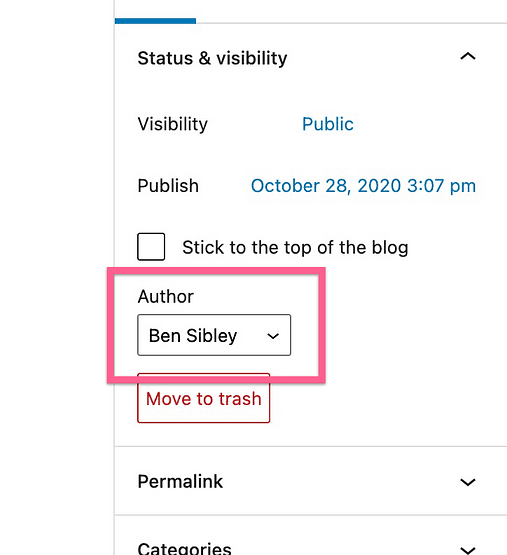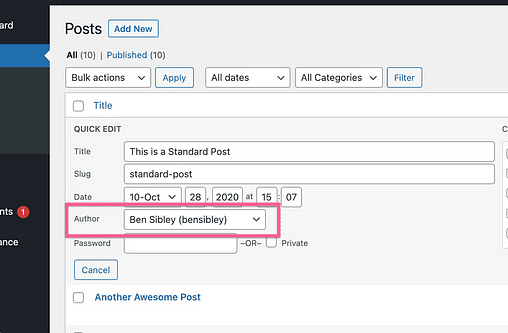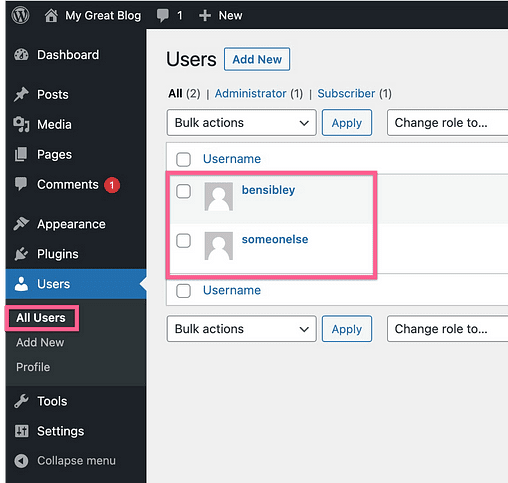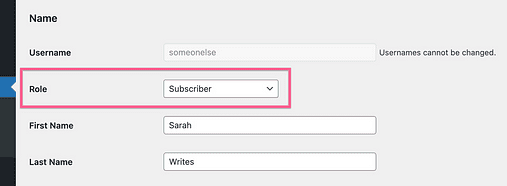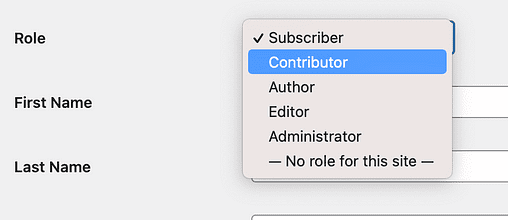Hur man ändrar författaren till ett WordPress-inlägg (det finns ett trick)
Du kan byta inläggsförfattare med bara två klick.
Ännu bättre, det kräver inte att du installerar några nya plugins och fungerar på samma sätt för utkast och publicerade inlägg.
Dock kan möjligheten att ändra författare gömmas på din webbplats.
I den här handledningen får du lära dig hur du ändrar inläggsförfattare och får det här alternativet att visas om det för närvarande är dolt.
Det första steget är att besöka inläggsredigeraren.
Väl där bör du se alternativet Välj författare i panelen Status och synlighet.
Använd rullgardinsmenyn för att välja en ny författare och uppdatera inlägget för att spara dina ändringar.
Du kan också ändra författare via snabbredigeringsalternativen i menyn Inlägg.
Du kan också massuppdatera inlägg här och ändra författaren för 20+ inlägg samtidigt
Naturligtvis kanske du läser den här artikeln i första hand eftersom din webbplats inte visar dessa alternativ. Så här fixar du det.
Hur man åtgärdar det saknade alternativet
Om du inte ser alternativet Välj författare i din inläggsredigerare beror det på att din webbplats inte har två eller flera användare med en bidragsgivare eller högre.
Låt oss bryta ner det.
Besök menyn Användare och klicka på användaren som du vill tillskriva inlägget.
På användarens profilsida bläddrar du nedåt tills du ser alternativet Roll i avsnittet Namn.
Roller används för att ge användare olika behörigheter på sajten. Standardrollerna är:
- Abonnent
- Bidragsgivare
- Författare
- Administratör
Om du inte kan tilldela en användare som författare till ett inlägg, beror det troligen på att deras roll är inställd på Prenumerant.
Prenumeranter kan logga in på din webbplats, men det är ungefär det. Den här rollen är bra om du har en medlemssida eller privat innehåll och du vill att folk ska logga in för att komma åt det.
Rollen Contributor tillåter användaren att skriva och skicka inlägg, medan rollen Författare krävs för att faktiskt publicera innehåll på webbplatsen. Bidragsgivare och författare kan bara arbeta med sina egna inlägg, medan rollen Redaktör gör det möjligt för en användare att redigera och publicera andras inlägg. Administratörer är de enda som kan installera plugins och teman.
Ge den här användaren rollen som Contributor eller högre för att aktivera dem som författare och klicka på spara-knappen längst ned på sidan.
Ge inte någon administratörsrollen om du inte litar på dem fullt ut.
När du har gjort den här ändringen kommer alternativet att välja en ny författare att dyka upp i inläggsredigeraren direkt.
Se till att spara inlägget efter att du har bytt författare, så är du igång.
Enkel redigering av författare
Jag hoppas att du lärde dig några nya saker om WordPress i denna handledning.
Om du gillade att lära dig mer om WordPress kanske du också gillar vår kostnadsfria e-postkurs
Prova den 7-dagars WordPress Mastery Email Course
I den sju dagar långa kursen kommer du att lära dig massor om webbplatsens prestanda, design och intäktsgenerering. I slutet bör du ha en snabbare, mer attraktiv och mer lönsam webbplats. Och det är gratis! Så varför inte ge det ett försök?
Tack för att du läste den här handledningen om hur du ändrar författaren till ett WordPress-inlägg, och dela det med någon annan om det hjälpte dig idag.